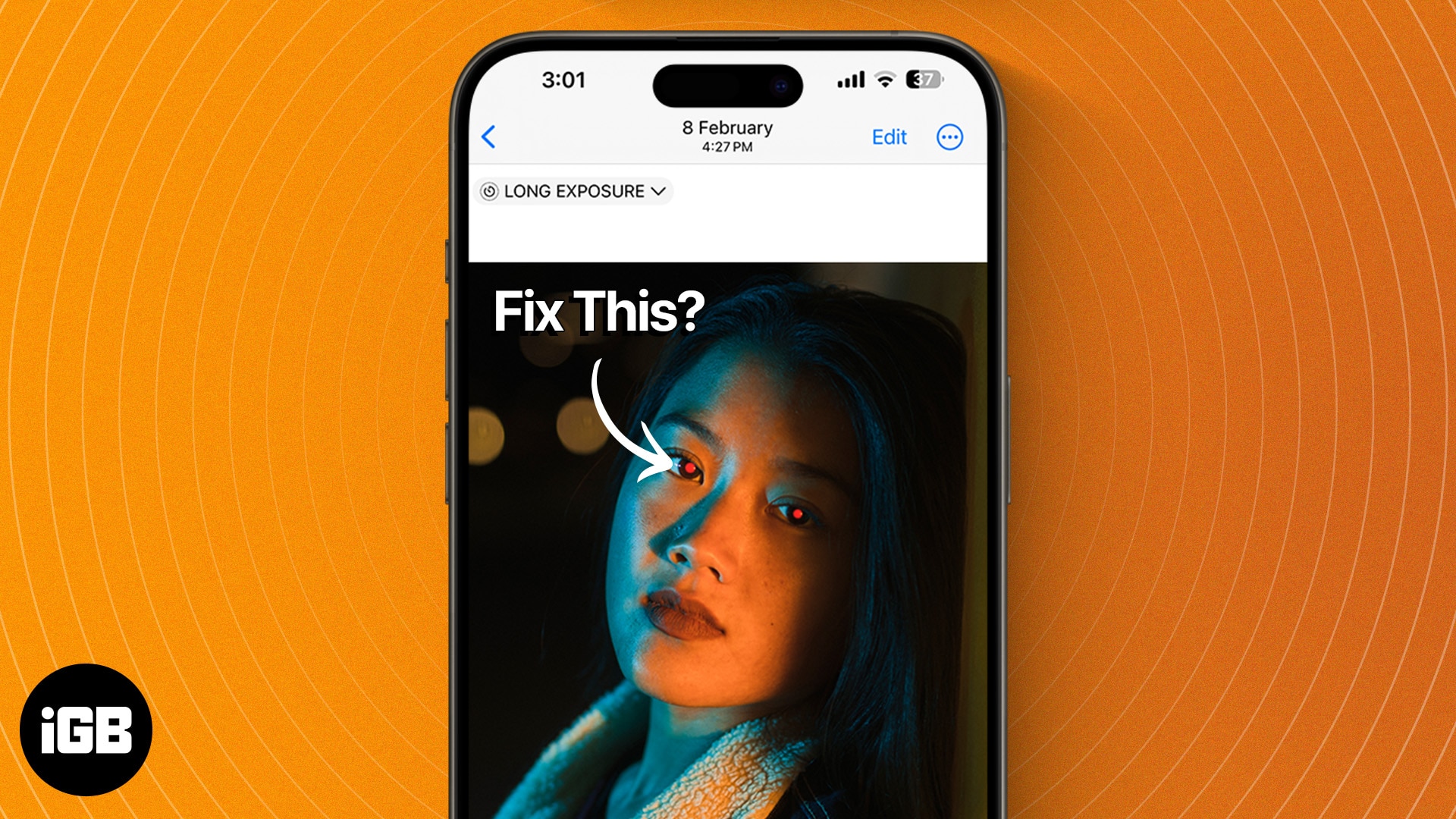
Kulcs elvitelek
- A vörösszem-hatás kijavításához iPhone-on indítsa el a Fotók alkalmazást, nyissa meg a vörös szemű képet, koppintson a Szerkesztés > Vörösszem ikonra, majd egymás után érintse meg az egyes vörösszemeket a képen.
- Ezenkívül harmadik féltől származó alkalmazásokat is használhat a vörösszem-hatás eltávolítására az iPhone-fotókról.
Képzeld el ezt. Egy partin vagy. Ha rákattint néhány nagyszerű fotóra a barátokkal és a családdal, de később rájön, hogy a képeken vörös a szemek! Mindannyian ott voltunk, és ez frusztráló lehet. Ha módot keres a vörösszem-probléma megoldására iPhone-ján, ez az útmutató minden, amire szüksége van.
Függetlenül attól, hogy a fényképekre kattintottak-e az iPhone-on vagy sem, és akár vakuval, akár nem, a Fotók alkalmazás beépített opciójával eltávolíthatja a vörösszemet. Hadd mutassam meg, hogyan.
Hogyan távolítsuk el a vörös szemet az iPhone-fotókról
- Indítsa el a Fotók alkalmazást iPhone-ján.
- Nyisson meg egy képet vörös szemmel.
- Érintse meg a Szerkesztés lehetőséget a jobb felső sarokban.
- Válassza a Vörösszem ikont felül (jobbról a harmadik ikon).
- Most, a képen, óvatosan koppintson egymás után minden vörös szemre. A nagyobb pontosság érdekében koppintás közben nagyíthatja a képet.
- Amikor a vörösszem eltűnik a képről, érintse meg a Kész gombot.
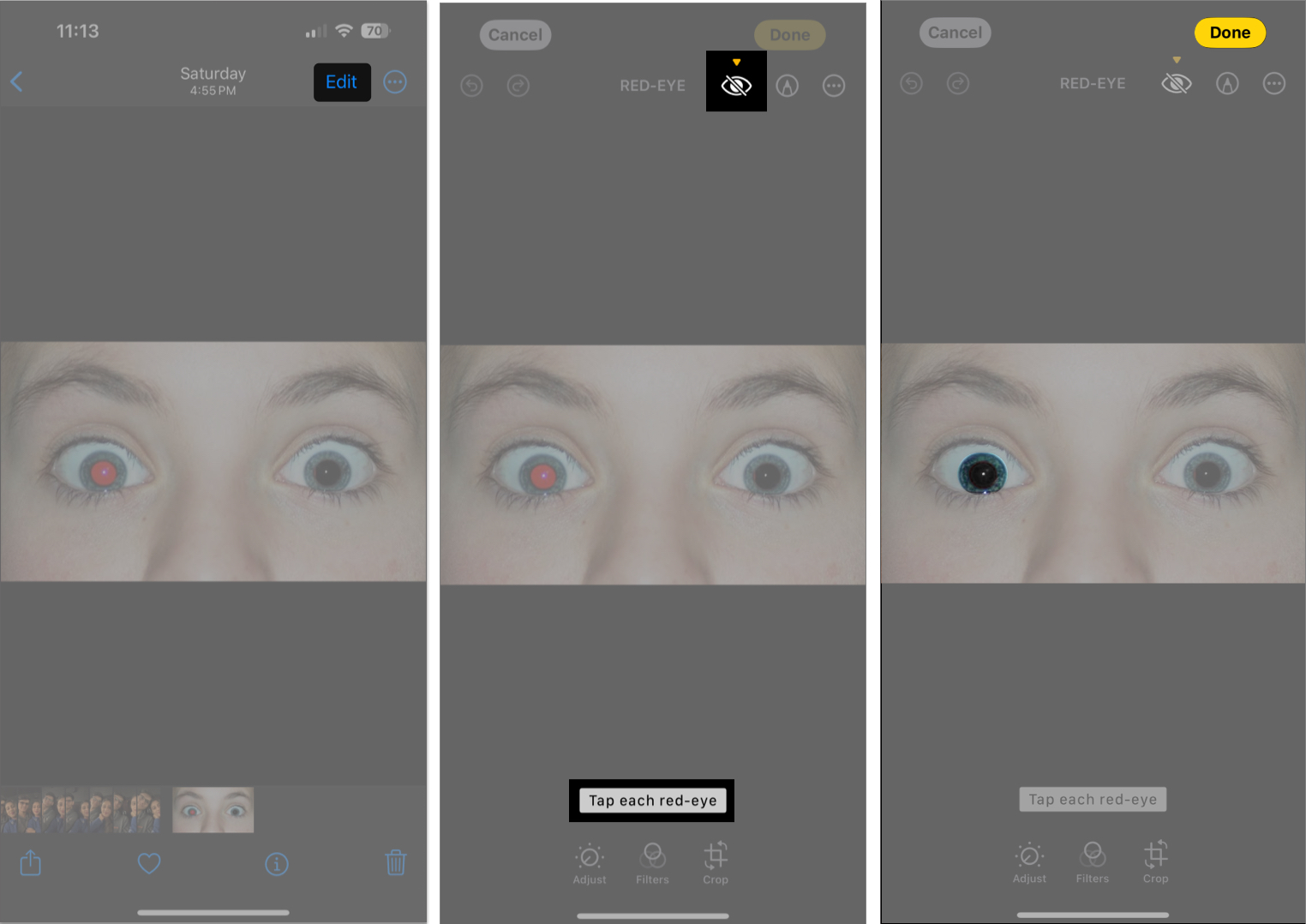
Ennyi. Rendes fotód van magadról!
Mi a teendő, ha nem látja a vörösszem ikont az iPhone készüléken
Előfordulhat, hogy a Fotók alkalmazásban végzett szerkesztés közben nem találja a Vörösszem ikont.
Ez a probléma akkor jelentkezik, ha a fénykép vaku nélkül készült, a fénykép nem az Ön iPhone-jával készült, vagy ha a fényképet egy másik eszközről érkezett.
Ilyen esetekben használhatja ezt a megoldást:
- Nyissa meg a fényképet vörös szemmel az iPhone bármely kompatibilis alkalmazásában. Győződjön meg arról, hogy a kép teljes képernyős módban van.
- Készítsen képernyőképet ugyanerről.
- Koppintson a képernyőkép bélyegképére a bal alsó sarokban.
- Állítsa be a sarkokat a fókusz körül. Ha szükséges, nagyítson rá, és győződjön meg arról, hogy a téma és a vörös szeme jól látható.
- Érintse meg a Kész → Mentés a fényképek közé lehetőséget.
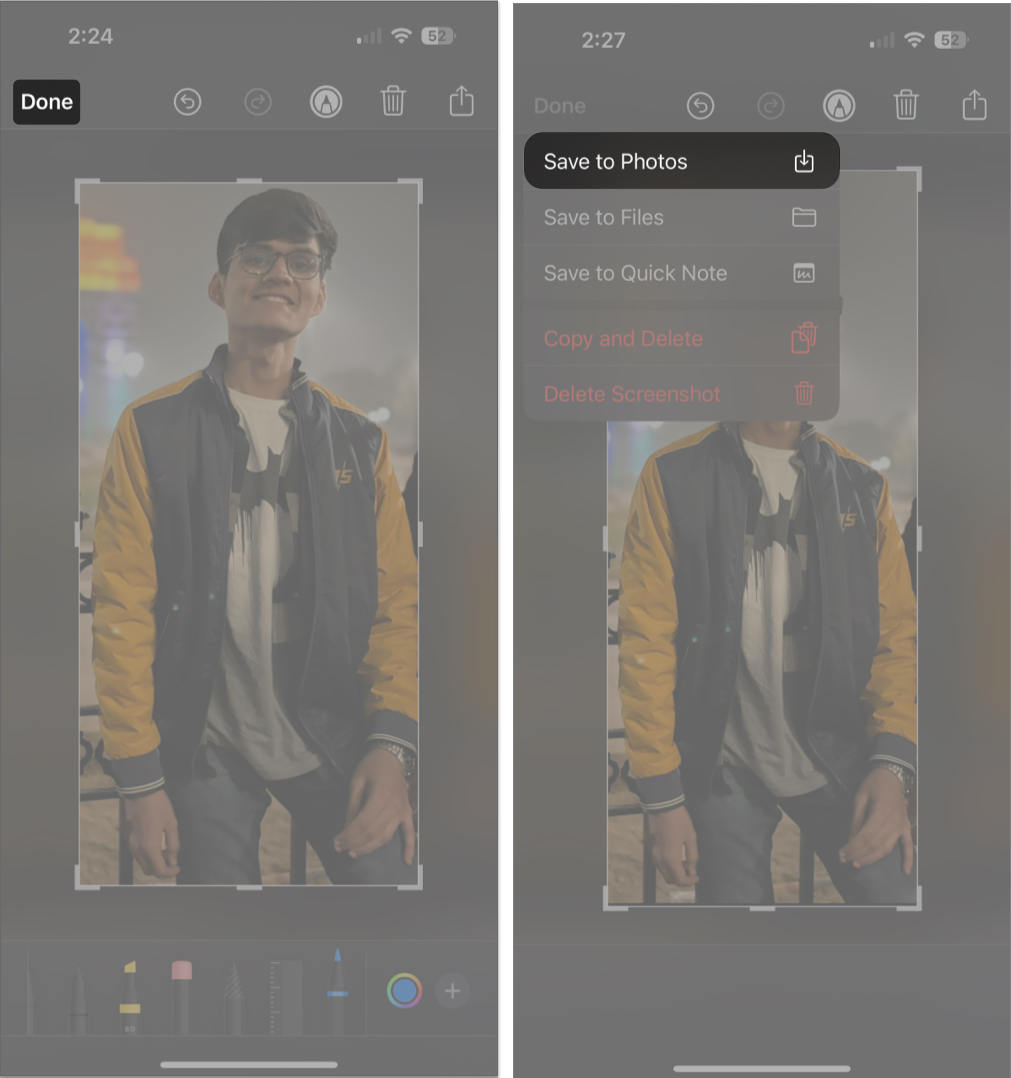
- Most nyissa meg ugyanazt a képernyőképet a Fotók alkalmazásban → érintse meg a Szerkesztés lehetőséget.
- A vörösszem ikonnak most meg kell jelennie. Érintse meg ugyanazt, és távolítsa el a vörös szemeket a képről, a fent leírtak szerint.
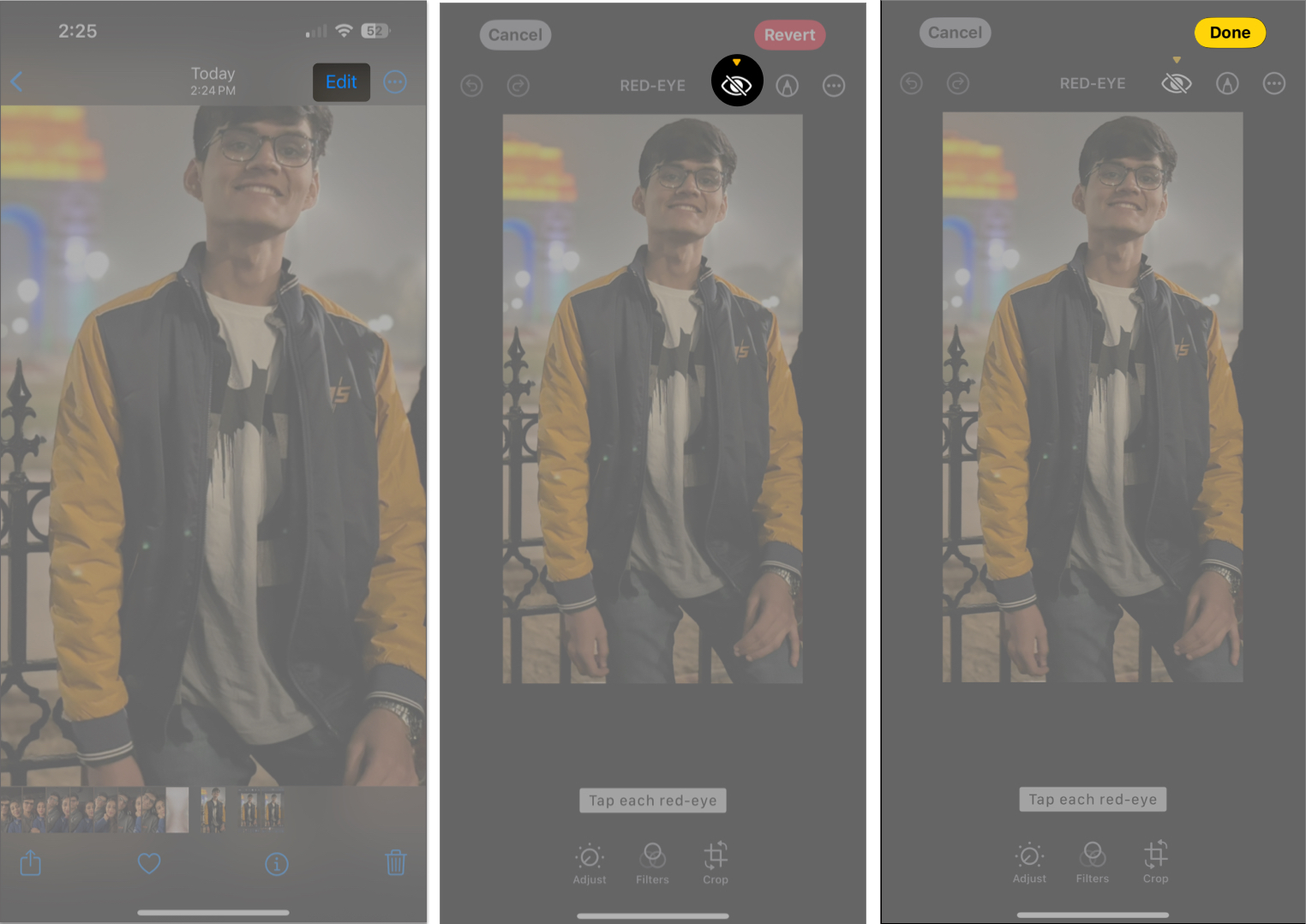
Ha ez a megoldás nem vált be Önnek, ne csüggedjen. Van még egy trükk a tarsolyomban. Olvass tovább!
Használjon harmadik féltől származó alkalmazásokat a vörösszem-hatás megszüntetésére iPhone-on
Abban az esetben, ha a Fotók alkalmazás nem hozza meg a kívánt eredményt, számos harmadik féltől származó vörösszem-eltávolító alkalmazás is elvégezheti a feladatot.
Ez különösen akkor szükséges, ha fejlett vörösszem-korrekciós lehetőségeket szeretne csoportos fényképekhez. Az olyan alkalmazások, mint a Facetune2 és a BeautyPlus, könnyen segíthetnek ebben. Ezek az alkalmazások olyan paramétereket is beállíthatnak, mint a pupilla mérete és a színintenzitás.
Ezek az alkalmazások segítenek olyan professzionális minőségű eredmények elérésében, amelyek nem érhetők el könnyen az iPhone natív szerkesztőeszközével.
Tippek a vörös szemek elkerüléséhez az iPhone-on készült fényképeken
Vörösszemhatás akkor fordul elő, amikor a fényképezőgép vakuja visszaverődik a retináról. Bár a fent tárgyalt módszerek segítenek megszabadulni a vörösszem-hatástól az iPhone-on lévő fényképeken, van néhány gyakorlat, amelyeket be kell tartania, hogy teljesen elkerülje ezt az esetet.
- Ügyeljen arra, hogy jól megvilágított környezetben készítsen fényképeket.
- Kerülje közvetlenül a fényképezőgép lencséjét, miközben gyenge fényviszonyok között fényképez. Csökkentheti a vörösszem-hatás valószínűségét a fényképeken.
- Próbáljon meg képeket készíteni különböző szögekből, például alulról, felülről és oldalról. Ha lehetséges, tartsa be a távolságot fotózás közben.
- Ha lehetséges, engedélyezze a vörösszem-hatás csökkentő módot a fényképezőgép beállításainál. Elővillanást bocsát ki, hogy összehúzza a pupillákat a fő villanás előtt, minimalizálva a vörös visszaverődést.
- Értékelje a képeket a rögzítésük után, hogy kísérletezzen, és készítsen képeket vörös szemekkel.
- Mindezek ellenére, ha a vörös szem továbbra is felbukkan véletlenszerű kattintásokra, használja az alapértelmezett Fotók alkalmazást a manuális eltávolításhoz.
A legjobb az egészben, hogy napszemüveget viselsz fényképezés közben. Ne aggódj, viccelek, és tudom, hogy ez nem mindig lehetséges. De mégis, ez egy trükk, ami működik!
Távolítsa el a pirosat!
Összefoglalva, a vörösszem-hatás javítása az iPhone-on egy gyors és egyszerű folyamat. A fent vázolt egyszerű lépéseket követve könnyedén eltávolíthatja a vörösszem-effektust a fényképekről a beépített Fotók alkalmazás vagy egy harmadik féltől származó vörösszem-eltávolító alkalmazás segítségével.
Remélem, hasznosnak találta ezt az iPhone-trükköt. Ha további kérdései vannak, tudassa velem a megjegyzésekben. Szívesen segítek!
GYIK
Ha a fényképezőgép vakut használ egy színes fényképen éjszaka vagy gyenge megvilágítás mellett, a fény visszaverődik a vérről a szem hátsó részében, és vörös pupillák jelennek meg.
Sajnos nem minden készülék rendelkezik beépített vörösszem-szűrővel a kamerában. Ha harmadik féltől származó kameraalkalmazást használ, azt a vakubeállítások között találhatja meg.
Bővebben:
- A legjobb képszerkesztő alkalmazások iPhone-ra
- iPhone kamera villog? 8 módszer a javításra!
- Az expozíció beállítása az iPhone fényképezőgépen




